
Mục lục:
- Tác giả John Day [email protected].
- Public 2024-01-30 13:31.
- Sửa đổi lần cuối 2025-01-23 15:14.
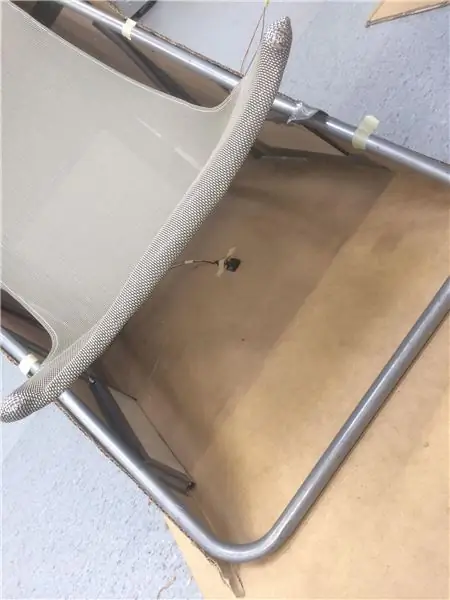
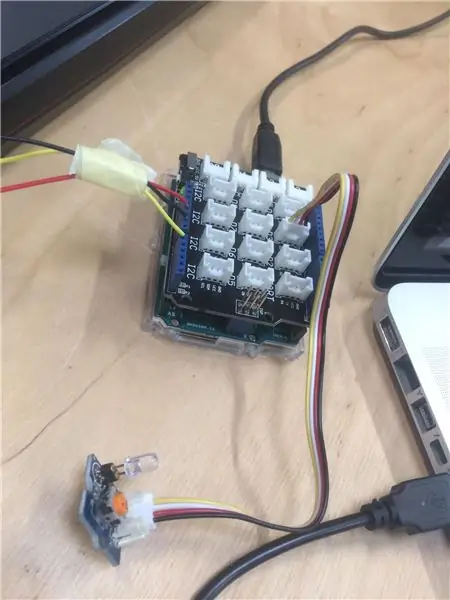

L'idée est de créer une chaise longue tương tác: un expisateur qui s'assoit dans le transat déclenche une ambiance sonore et visuelle lui rappelant la mer, la plage… Nous Pracisons donc un capteur de luminosité (sa khoáng sous le transat) Relés à Arduino, relé en USB à un ordinateur avec Max / MSP qui s'occupera de déclencher l'ambiance sonore et visuelle en question.
Auteurs:
Léo, Baptiste, Yvain, Yannick, Tristan, Matthieu, Gaby
Bước 1: Le Matériel
Nous avons besoin de:
- un transat
- capteurs de luminosité
- fils
- exp carte Arduino
- mở USB AB.
- un ordinateur avec Max / MSP
Bước 2: L'architecture
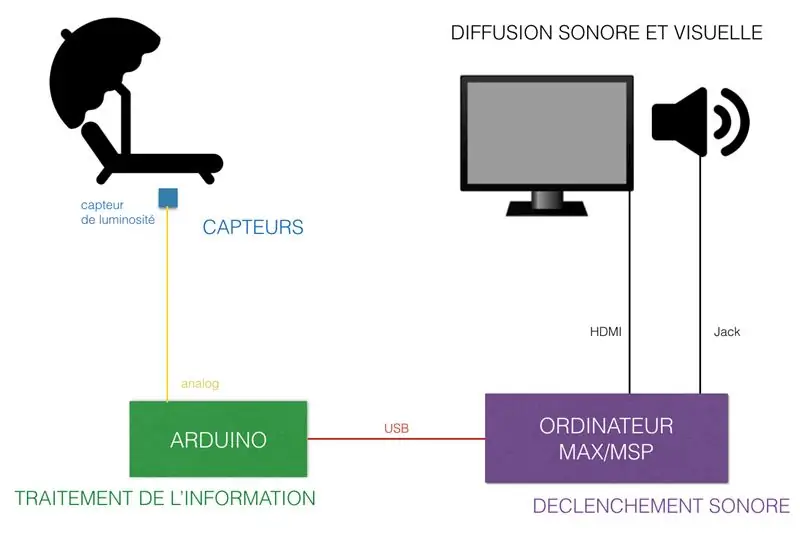
Bước 3: Les Branchements

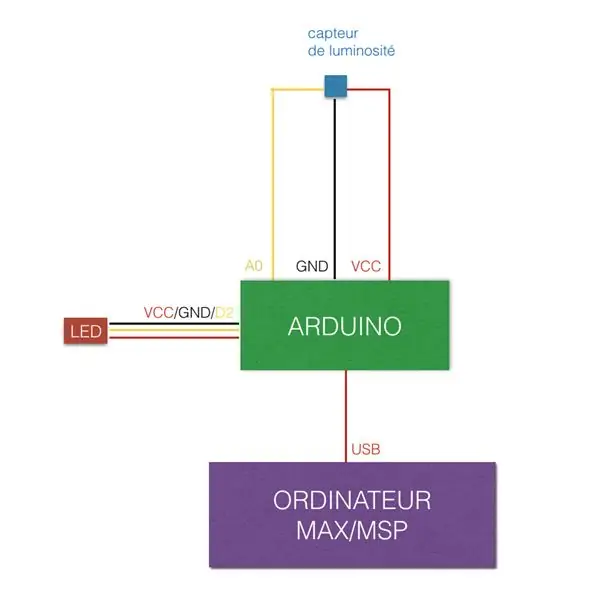
Le capteur est branché à l'entrée Analog2 A2.
La LED est branchée à l'entrée Digitale2 D2.
Bước 4: Le Code Arduino
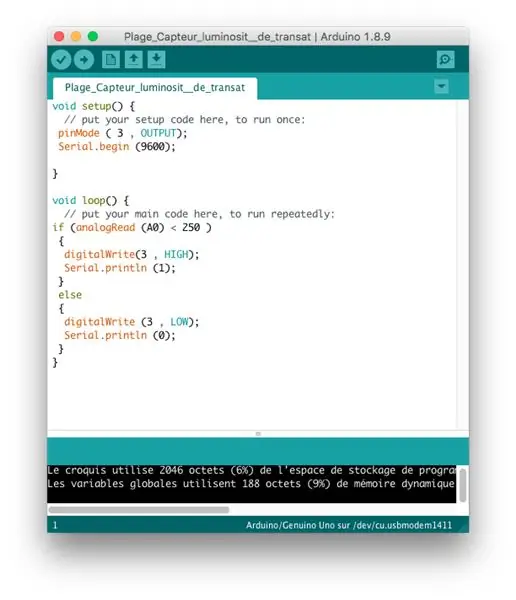
Chương trình Le, tương đối đơn giản agit de la surfaceon suivante:
* Si le capteur capte une valeur bao gồm entre 0 et 250, la valeur retenue est 1.
* Si le capteur capte une valeur supérieure à 250, la valeur retenue est 0.
Bước 5: Le Patch Max / MSP
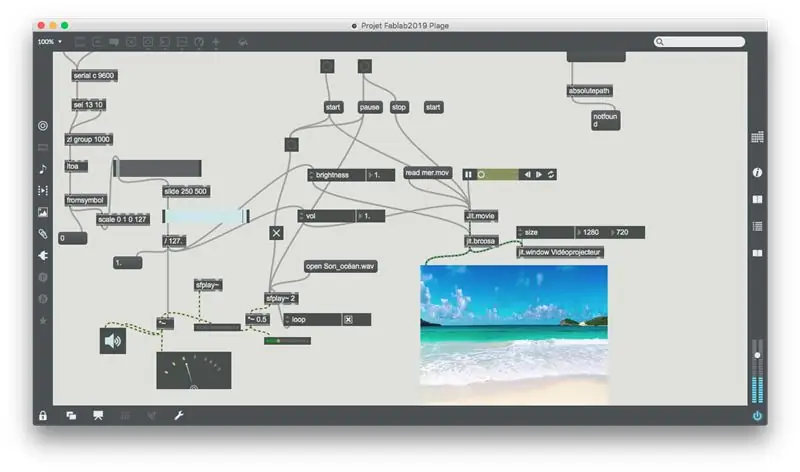
Khi sử dụng l'objet Serial pour récupérer les données de l'Arduino: trên récupère une chaine de caractères que l'on transforme en 1 et 0 grâce à l'objet fromsymbol.
Ensuite trên quy mô redimensionne l'échelle de 0 à 1 en 0 à 127 avec l'objet.
L'objet slide (250, 500) est Introduction và nous permet d'avoir un temps de montée de 250ms et un temps de descente de 500 ms: voici le fade-in et le fade-out de notre vidéo et de notre son.
Par la suite, trên divise ces valeurs par 127 pour prefereir des valeurs bao gồm entre 0 et 1. Ensuite, trên multilie avec l'objet * ~ ces valeurs (entre 0 et 1) et notre son, pour plus ou moins l'amplifier. Ainsi, quand la personne s'assoit, il y a un fade-in du son et quand elle se relève un fade-out.
De l'objet / 127, on branche également un objet Val lui même branché au jitter (objet lié à la vidéo) de la vidéo, permettant de contrôler le phai in-out du son de la vidéo.
Ensuite, trên branche le fichier vidéo au jitter pour pouvoir lire la vidéo.
Pour pouvoir faire le phai in-out de la vidéo, on branche un objet jit.brcosa à la suite du jitter ainsi qu'un dout Bright lui même Relé à l'objet / 127. Ainsi la valeur de Bright varie et permet donc le phai trong-out de l'image.
Des Attuts Loop sont branchés sur le lecteur son Sfplay et le lecteur vidéo jitter afin de faire tourner le son et la vidéo en boucle: c'est la valeur captée par le capteur qui va déterminer si le niveau sonore et la luminosité doit augmenter.
De base, quand le spectateur n'est pas assis, le capteur reçoit de la lumière: le niveau sonore et la luminosité sont à 0. Quand il s'assoit, le capteur ne reçoit plus de lumière: le son et la luminosité augmentent en fade-in, avant que le spectateur ne se lève et enclenche le fade-out.
Đề xuất:
Max MSP Ambient Loop Generator: 19 bước

Max MSP Ambient Loop Generator: Đây là hướng dẫn về cách bắt đầu tạo trình tạo vòng xung quanh trong Max MSP. Nếu bạn muốn sử dụng chương trình được thiết kế trong hướng dẫn này
Story Interactive (Scratch Game): 8 bước

Story Interactive (Scratch Game): Đây sẽ là một hướng dẫn về cách tạo một trò chơi trong đầu với đối thoại và mô hình. Nó cũng sẽ dạy bạn thêm clip vào trò chơi của mình và định thời gian, bao gồm cả chương trình phát sóng và hơn thế nữa
Videojuego "Lịch sử của Max: the Little Dragon": 10 bước

Videojuego "Lịch sử của Max: Con rồng nhỏ": Si queres crear el videojuego " Lịch sử của Max: Con rồng nhỏ " puedes seguir este paso a paso:
Wifi tầm xa PPM / MSP: 5 bước

Wifi PPM / MSP tầm xa: Cách đây một thời gian, tôi đã đăng bộ điều khiển Wifi PPM của mình. Nó đang hoạt động khá tốt. Chỉ là phạm vi là một chút ngắn. Tôi đã tìm thấy một giải pháp cho vấn đề này. ESP8266 hỗ trợ một chế độ gọi là ESPNOW. Chế độ này là mức thấp hơn nhiều. Nó không kết nối lỏng lẻo nên
Spline Modeling Flower Blossoms in 3DS MAX for 3D Printing: 7 bước (có hình ảnh)

Spline Modeling Flower Blossoms in 3DS MAX for 3D Printing: Trong Tài liệu hướng dẫn này, bạn sẽ học các mẹo về cách tạo một bông hoa trông hữu cơ trong 3DS Max để in 3D cho một món quà độc đáo cho những ngày lễ như Ngày của mẹ hoặc Ngày lễ tình nhân. hoặc Bản sao cá nhân của Autodesk 3ds Max Some kno
